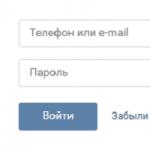Dober dan!
Nobenega dvoma ni, da je trenutno eden najbolj univerzalnih in razširjenih vmesnikov za povezavo televizorjev, monitorjev in različnih televizijskih sprejemnikov z osebnimi (in prenosnimi) računalniki HDMI. Poleg tega en kabel zadostuje za hkraten prenos visokokakovostnega slikovnega in zvočnega signala. Udobno!
Zdaj pa bližje temi ... Mnogi uporabniki povezujejo naprave HDMI s kablom, ne da bi jih izklopili (ta povezava se imenuje "vroča") ! In zaradi tega lahko v nekaterih primerih vrata HDMI izgorejo. Najpogosteje se to zgodi pri priključitvi računalnika na TV (redkeje na monitor in še redkeje na primer na video kamero). V nekaterih primerih ne izgorijo le vrata, temveč tudi grafična kartica, matična plošča in druga strojna oprema (strinjate se, to ni najbolj prijetna situacija).
Zakaj se to dogaja?
Vrata HDMI lahko pregorejo. Zakaj in kako preprečiti?
Veliko naših panelnih in zidanih hiš ima “težave” z ozemljitvijo (da o majhnih podeželskih hišah, kjer sploh ni projektov ... sploh ne govorimo). Iz nekega razloga v naši državi malo ljudi posveča ustrezno pozornost ozemljitvi ...
Torej, če imate (recimo) plazma TV priključen na takšno vtičnico brez ozemljitve, potem lahko pod določenimi okoliščinami povzroči fazo na kablu HDMI. Zaradi tega, če pri povezovanju ne vstavite konektorja previdno, na primer, če se dotaknete zunanjega obrisa vtiča, medtem ko poskušate priti v vtičnico, lahko naprava "gori" (včasih se lahko "pojavi" majhna iskra) ).
Opozoril bom tudi, da če sta računalnik in TV priključena na različne vtičnice, potem tudi če sta oba ozemljena, lahko pride do različnih "zemeljskih nivojev". Morda ste celo opazili, kako vas je včasih »tolkla« statika (prav, največkrat, zaradi tega...).

HDMI je pregorel (takšen primer je še vedno redek. Običajno po zapisu HDMI izgleda enako kot prej...brez zunanjih znakov)
Kako to preprečiti: Da bi zmanjšali tveganje, da bi kaj zažgali, morate slediti preprostemu zaporedju.
- Pred priključitvijo/odklopom prek HDMI popolnoma izklopite računalnik (prenosnik) in TV (monitor);
- Nato odklopite vtiče iz vtičnic. Če imate opravka s televizijo, odklopite kabel antene (če imate kabelsko televizijo);
- priključite kabel HDMI naprave;
- znova priključite televizijski kabel na televizor;
- priključite naprave na napajanje;
- ga vklopite.
Vendar bom dodal, da če vaše vtičnice niso ozemljene, potem tudi ta metoda ne zagotavlja 100% garancije. Ozemljena vtičnica, dobra prenapetostna zaščita, kakovosten HDMI kabel in "hladna" povezava so morda najbolj zanesljive stvari, ki lahko preprečijo takšno težavo ...

Pomembno!
Upoštevajte, da lahko kabel HDMI povzroči požar! V nekaterih primerih lahko temperatura na vratih (kjer se kabel poveže z napravo) doseže temperature, ki povzročajo iskre in talijo plastiko. Dokaz za to je nekaj zgornjih fotografij.
Diagnostika. Kaj storiti, če HDMI ne deluje
Sploh ni dejstvo, da če pri povezovanju prek HDMI ne vidite slike na zaslonu, to pomeni, da je nekaj izgorelo. Na primer, črn zaslon na televiziji lahko pomeni preprosto pomanjkanje signala. Zato je za začetek priporočljivo biti pozoren na spodnje točke.
1. Preverite konektorje in bodite pozorni na nastavitve televizorja/monitorja
Dejstvo je, da imajo sodobni televizorji pogosto več vrat HDMI (2-3). Tako ni nič nenavadnega, da se uporabniki povežejo z enimi vrati in v nastavitvah televizorja izberejo druga.

Klasični TV meni je predstavljen na spodnji fotografiji: izberete lahko enega od treh HDMI priključkov, poleg tega sta na voljo AV in Antenna TV.

Poleg tega preverite, ali je kabel tesno vstavljen v vtičnice računalnika in TV-ja/monitorja. Poskusite znova vzpostaviti povezavo (da ne pozabim na prvi del članka!) .
2. Preverite celovitost kabla (uporabite podobnega)
Če je vaš kabel HDMI dovolj star (in z njim niste ravnali zelo skrbno, kar pravzaprav ni neobičajno), pogosto pride do pregibov (zvijanja) in ne prenaša več signala. Še več, na videz je morda »vse« razmeroma v redu, v notranjosti pa so bakrene žile že pretrgane.

3. Preverjanje in nastavitev osebnega/prenosnega računalnika
Upoštevajte, da ko na računalnik povežete 2 monitorja (ali na primer monitor in TV), boste imeli poseben. meni, kjer lahko izberete možnost projekcije:
- prikaz slike na obeh zaslonih;
- prikaz slike samo na enem od zaslonov;
- naredite en skupni zaslon (glejte spodaj).
Opomba! Prenosniki imajo posebno funkcijo. Tipke za klic takega menija, na primer, na ASUS-u so Fn + F8.

Mislim, da imate morda v sistemu Windows nastavitev, ki prepoveduje prikazovanje slike na drugem zaslonu ...
Pomagati! Kako priključiti drugi monitor na prenosni računalnik -
4. Preverite ustreznost video gonilnikov in njihovih nastavitev
Slika iz računalnika morda ne bo "prenesena" na TV/drugi monitor zaradi težav z gonilniki (na primer zaradi njihove odsotnosti).
Pomagati! Kako posodobiti gonilnik za video kartico AMD, nVidia in Intel HD: od A do Ž -
V nastavitvah IntelHD je na primer poseben razdelek »Več zaslonov«, ki vam bo pomagal najti in konfigurirati povezano napravo. Če imate težave s povezavo, priporočam, da jo preverite ...

Če HDMI še vedno izgoreva, bodite pozorni na druga vrata (analoge): na primer, morda imate tudi VGA, DVI, Display Port. Mislim, da lahko (vsaj začasno) uporabljate drugačen vmesnik. Lahko pomaga v primerih, ko za vašo opremo ni nadomestnih delov ali pa še ni sredstev za popravilo.
Priključki za monitor (VGA, DVI, HDMI, Display Port). Kateri kabel in adapter sta potrebna za priključitev monitorja na prenosni ali osebni računalnik -
Najboljše želje!
Vrata HDMI se uporabljajo v skoraj vseh sodobnih tehnologijah - prenosnih računalnikih, televizorjih, tabličnih računalnikih, vgrajenih računalnikih v avtomobilih in celo nekaterih pametnih telefonih. Ta vrata imajo prednosti v primerjavi s številnimi podobnimi priključki (DVI, VGA) - HDMI lahko prenaša zvok in video hkrati, podpira visokokakovosten prenos, je bolj stabilen itd. Vendar pa ni imun na različne težave.
Vrata HDMI so različnih vrst in različic, za vsako pa je potreben ustrezen kabel. Na primer, kabla standardne velikosti ne boste mogli priključiti na napravo, ki uporablja vrata tipa C (najmanjša vrata HDMI). Prav tako boste imeli težave pri povezovanju vrat z različnimi različicami, poleg tega morate za vsako različico izbrati ustrezen kabel. Na srečo je s to točko vse nekoliko preprostejše, ker ... nekatere različice zagotavljajo dobro združljivost med seboj. Na primer, različice 1.2, 1.3, 1.4, 1.4a, 1.4b so med seboj popolnoma združljive.
Pred priključitvijo morate preveriti vrata in kable glede različnih napak - zlomljenih kontaktov, smeti in prahu v priključkih, razpok, golih delov na kablu, šibke pritrditve vrat na napravo. Nekaterih napak se lahko znebite precej enostavno, druge boste morali odnesti v servisni center ali zamenjati kabel. Težave, kot so izpostavljene žice, so lahko nevarne za zdravje in varnost lastnika.
Če se različice in tipi priključkov ujemajo med seboj in s kablom, morate ugotoviti vrsto težave in jo ustrezno rešiti.
Težava 1: Slika se ne prikaže na TV-ju
Pri povezovanju računalnika in televizorja se slika morda ne prikaže takoj; včasih je treba nekaj prilagoditi. Težava je lahko tudi v televizorju, okužbi računalnika z virusi ali zastarelimi gonilniki video kartice.
Oglejmo si navodila za standardne nastavitve zaslona za prenosni računalnik in računalnik, ki vam bodo omogočile konfiguracijo izhoda slike na TV:

Nastavitev zaslona ne zagotavlja vedno, da bo vse delovalo 100%, ker... Težava je lahko v drugih komponentah računalnika ali v samem televizorju.
Problem 2: zvok se ne prenaša
HDMI vključuje tehnologijo ARC, ki vam omogoča prenos zvoka skupaj z video vsebino na TV ali monitor. Na žalost se zvok ne začne vedno prenašati takoj, saj morate za povezavo narediti nekaj nastavitev v operacijskem sistemu in posodobiti gonilnike zvočne kartice.
Prve različice HDMI niso imele vgrajene podpore za tehnologijo ARC, tako da če imate zastarel kabel in/ali konektor, boste morali za povezavo zvoka zamenjati vrata/kabel ali kupiti posebne slušalke. Zvočna podpora je bila prvič dodana HDMI različici 1.2. In kabli, izdani pred letom 2010, imajo težave z reprodukcijo zvoka, to pomeni, da se lahko predvaja, vendar njegova kakovost pušča veliko želenega.

Težave pri povezovanju prenosnika z drugo napravo prek HDMI se pojavljajo pogosto, vendar jih je veliko enostavno rešiti. Če jih ni mogoče odpraviti, boste najverjetneje morali zamenjati ali popraviti vrata in/ali kable, saj obstaja velika nevarnost, da se poškodujejo.
Obstaja več načinov za povezavo računalnika ali prenosnika s televizorjem. Eden od njih je uporaba HDMI. Ste namestili opremo, pripravili napravo za izhod, vendar televizor noče oddajati slike z zaslona? Članek obravnava težave pri povezovanju kabla z računalnikom in ponuja navodila za rešitev težave.
Diagnostika
Če vaš televizor ne vidi naprave, povezane prek HDMI, in se na zaslonu prikaže sporočilo, da ni povezave, bodo preprosta navodila pomagala rešiti težavo.
Vrsta napake na TV-zaslonu se lahko razlikuje glede na model in znamko
Preverjanje kabla
Najprej odpravite možnost poškodbe samega kabla. Če želite to narediti, povežite žico z drugo napravo in preverite izhod slike. Takoj boste odkrili vzrok težave ali zožili področje odpravljanja težav. Če kabel ne deluje z drugo opremo, je priporočilo očitno - kupiti morate novega. Če vse deluje, preverite, ali je vir signala na televizorju pravilno izbran:
- Na daljinskem upravljalniku televizorja poiščite gumb za izbiro možnosti zunanjega vhoda. Najpogostejši so: HDMI, vir in vhod.
- Pojdite v meni.
- Zdaj morate izbrati vhod, na katerega ste predhodno priključili kabel, in potrditi dejanje.
Preverite številko vtičnice, v katero je priključen kabel
Preverite podporo za monitor na prenosniku
Težava se lahko pojavi, če je prenosnik ali računalniški monitor konfiguriran kot glavni. Če želite spremeniti glavno izhodno napravo, morate iti v nastavitve na samem računalniku.
Windows 8
Če želite nastaviti Windows 8, morate narediti naslednje:

Windows 7
V sistemu Windows 7 poleg načina povezave prek nadzorne plošče obstaja poseben program, ki je priložen sistemu:

Windows 10
Če želite nastaviti TV-izhod v sistemu Windows 10, sledite tem korakom:

Windows XP
Kljub dejstvu, da je podpora za ta operacijski sistem že dolgo ukinjena, lahko nanj še vedno povežete sodobne televizorje:

Mac OS X
Povezava s sistemom Mac OSX se izvede s posebnim kablom Belkin Mini DisplayPort na HDMI.
Kabel Belkin lahko kupite v kateri koli trgovini, ki je specializirana za tehnologijo Apple.
Tako kot pri drugih sistemih imate možnost izbrati želene monitorje in njihovo število: vgradne in/ali zunanje. Apple ima tri načine monitorja. Zanima nas razširjeno namizje:

Linux
Ogledali si bomo navodila za najbolj priljubljeno distribucijo - Ubuntu:

Preverjanje video kartice
Pogosto je težava pri prikazovanju slik na zaslonu zastarela programska oprema video kartice, na katero se povezujemo. Če želite odpraviti to težavo, morate namestiti najnovejši gonilnik. Toda najprej morate ugotoviti natančno ime modela video kartice.
V sistemu Windows
Podatke o grafični kartici bomo iskali v »Upravitelju naprav«. Če ga želite vnesti, uporabite univerzalno metodo, ki deluje na kateri koli različici OS:

V sistemu Mac OS X
V računalniku z operacijskim sistemom Mac OS X je algoritem približno enak:

V sistemu Linux
Podatke v tem sistemu najlažje poiščete preko terminala:

Posodobitev gonilnika
Zdaj imamo informacije o modelu video kartice. Sledimo navodilom, ki so skupna vsem sistemom:
- Pojdite na uradno spletno mesto proizvajalca video kartice.
- Z iskalnikom izberite svoj model in prenesite gonilnik.
- Namestite jih. Morda boste morali znova zagnati računalnik.
Preverjanje zdravja vrat HDMI na televizorju in prenosniku
Preglejte priključek HDMI. Ne sme biti močno poškodovan, kovinski deli ne smejo biti zlomljeni ali upognjeni. Če so vrata poškodovana, boste potrebovali strokovno pomoč, da jih zamenjate.
Konektor se lahko zlomi, če ga uporabljate nepravilno: premočno vlečete žico, poskušate priključiti napačen kabel itd.
Najlažji način za natančno določitev delovanja vrat je uporaba kabla HDMI, za katerega ste prepričani, da deluje. Torej, če ga imate pri roki, ga uporabite.
Preverjanje povezljivosti prek drugih priključkov
Če televizor ne prikaže slike zaradi poškodovanih vrat HDMI, ni treba takoj stopiti v stik s servisnim centrom. Če druga vrata delujejo pravilno, lahko kupite adapter in ga priključite na ustrezno vtičnico.
Vrste adapterjev
Adapterji so v naslednjih vrstah:

Težave s predvajanjem zvoka
Če je naprava povezana in deluje, vendar povezani televizor ne predvaja zvoka, sta lahko za to dva razloga. Morda uporabljate adapter za povezavo HDMI z zunanjim monitorjem, ki ni opremljen z zvočnim vmesnikom. V tem primeru je rešitev očitna - zamenjajte adapter. Najpogosteje pa je težava pri predvajanju zvoka na zunanji napravi posledica nepravilnih nastavitev strojne opreme.
Windows 7 in 8
Nastavitev je v teh dveh različicah sistema Windows enaka:

Windows 10
Če želite konfigurirati zvočni izhod v sistemu Windows 10:

Windows XP
V operacijskem sistemu Windows XP se namestitev izvede na naslednji način:

Mac OS X
Nastavitev na Macu je naslednja:

Linux
Večina distribucij uporablja programsko opremo Pulseaudio Volume Control. Uporabite program za konfiguracijo zvočnega izhoda na naslednji način:

Odpravljanje napak pri povezavi HDMI ni težka naloga, če imate pred očmi jasna in dostopna navodila po korakih. Zdaj vam tehnične težave ne bodo mogle pokvariti prijetnega večera v družbi vaših najljubših filmov ali TV serij.
Priključek HDMI postaja vse bolj priljubljen v zadnjih letih, saj ima v nasprotju z drugimi vrati možnost prenosa zvoka. Absolutno vsi prenosni računalniki so opremljeni s takšnim priključkom, zahvaljujoč njemu se lahko preprosto povežete s televizorjem in prikažete slike na velikem zaslonu. Poglejmo, kaj lahko storite, če HDMI na vašem prenosniku ne deluje, odvisno od situacije.
Kaj morate storiti najprej?
Najprej morate ugotoviti, kaj je povzročilo težavo, saj se lahko način njenega reševanja razlikuje glede na situacijo.
Pogost pojav je, da HDMI ne deluje na prenosnem računalniku z operacijskim sistemom Windows, to pomeni, da po vzpostavljeni povezavi na zaslonu vidite samo prazno namizje. Tukaj težava ni v konektorju ali kablu. Dejstvo je, da TV tukaj deluje kot podaljšek zaslona prenosnika, tj. postane dodatno področje namizja. Če želite videti okno v tej situaciji, bo dovolj, da ga preprosto premaknete levo ali desno.
To ni dovolj za pravilno delovanje, zato morate zaslon preklopiti v način podvajanja celotnega namizja. To naredite tako:

Če izhod HDMI na vašem prenosniku ne deluje, bo ta metoda pomagala odpraviti težavo.
Prenosnik vidi povezavo, vendar na TV zaslonu ni slike. Najprej morate preveriti povezavo. Žica mora biti trdno pritrjena; Če so prisotni, bo treba kabel zamenjati.
Če je s kablom vse v redu, ni nobenih poškodb, potem morate preveriti, ali je bila izbrana prava vtičnica. Pogosto imajo televizorji več vrat hkrati, vendar je sprejem signala v nastavitvah nastavljen samo na ena vrata.
S sliko je vse v redu, zvoka pa ni. V tem primeru je vaša naloga pravilno usmeriti zvočni signal. Za to naredimo naslednje:

Če HDMI na prenosnem računalniku preneha delovati in vsi zgornji koraki niso pomagali, morate preveriti, ali vrata sama delujejo. Včasih izgorejo - seveda boste morali prenosnik odnesti v servisni center. Da bi se izognili tej težavi, ne pozabite odklopiti kabelskega kabla in satelitskega krožnika s televizorja, preden ga priključite. Če vtičnica, ki napaja, ni ozemljena, pred priklopom odklopite napajanje vseh naprav.
Omeniti velja, da se lahko takšne težave pojavijo tako s TV-priključkom kot s priključkom za prenosni računalnik. Če želite natančno ugotoviti, kje je težava, povežite drug pripomoček prek HDMI. Če se pojavijo težave z eno od naprav, je najbolje, da poiščete pomoč pri strokovnjakih.
Servisni center za popravilo prenosnih računalnikov v Sankt Peterburgu. Svoje delo opravljamo profesionalno, prepričajte se sami. Steklo prenosnika poči? Potrebujete zamenjavo zaslona? - - dokončali ga bomo v enem dnevu. Popravljamo prenosnike Lenovo, stalni popusti.
Sinhronizacija televizorja in računalnika lahko znatno razširi funkcionalnost vaše opreme. Uporabnik bo lahko na velikem platnu igral videoigre, gledal filme, TV serije in TV oddaje. Obstaja več načinov povezave, vendar HDMI ostaja prednostna možnost. V nekaterih primerih računalnik ne vidi televizorja prek HDMI. Kaj povzroča to težavo? Možnosti je več. Zdaj si bomo ogledali vsakega od njih in podali tudi koristna priporočila za obnovitev povezave.
Okrajšava HDMI pomeni High Definition Multimedia Interface. To je sodoben priključek, ki hkrati prenaša zvok in video. Skoraj vsa oprema je opremljena s tem vmesnikom. "Tulip" in drugi kabli, ki so bili priljubljeni v preteklosti, so zasnovani za prenos analognega signala. Kabel HDMI oddaja digitalne vsebine v ločljivosti Full HD ali 4K (odvisno od različice).
Zato, če morate računalnik povezati s TV zaslonom, je najbolje uporabiti ta vmesnik. Konektor zagotavlja prenos podatkov v najvišji kakovosti in z minimalno zakasnitvijo. V nasprotju z drugimi žicami HDMI istočasno prenaša zvok in sliko na televizor.

Vmesnik HDMI je bil predstavljen leta 2002. Od takrat so razvijalci izdali veliko različnih modifikacij. Postopoma povečujejo kapaciteto vrvice. Razvijalci poskušajo pravočasno dodati podporo za priljubljene formate in številne druge uporabne funkcije.
Različice HDMI starejše od 1.4 podpirajo prenos internetnega signala, ločljivost 3D in 4K. Internetna povezava prek HDMI se od brezžične tehnologije Wi-Fi razlikuje po povečani hitrosti prenosa podatkov ter bolj stabilnem in zanesljivem signalu. Najbolj priljubljeni faktorji oblike HDMI so:
- tip A – klasična različica;
- tip C – mini HDMI;
- Tip D – mikro HDMI.
Zadnji dve vrsti sta namenjeni povezovanju mobilnih telefonov, fotoaparatov in drugih prenosnih naprav. Kaj povzroča okvaro žice? Predvsem kratki stiki in mehanske poškodbe.
Vzroki težav in njihovo odpravljanje
Zakaj moj računalnik ali prenosnik ne vidi televizije? Razlogov je več. Naštejmo najbolj priljubljene:
- oprema je nepravilno priključena;
- Kabel HDMI je poškodovan;
- vmesnik na osebnem računalniku, prenosnem računalniku ali televiziji je okvarjen;
- težave z gonilniki video kartice;
- nepravilne nastavitve monitorja;
- Nastavitve na televizorju so nepravilne;
- Procesor GPE vašega računalnika ali prenosnika je odpovedal.

Zdaj bomo podrobno preučili, zakaj povezava računalnika s televizorjem ne deluje. Glavne faze diagnostike opreme:
- Ocena pravilnosti povezovalnega diagrama in vizualni pregled celovitosti žic.
- Preverjanje nastavitev računalnika in televizorja.
- Testiranje operacijskega sistema računalnika za viruse.
- Diagnostika delovanja vrat s povezovanjem z drugimi napravami.
- Preverjanje posodobitev za gonilnik video kartice.
Zdaj pa poglejmo podrobneje, zakaj televizor ne najde osebnega ali prenosnega računalnika. Ponudili vam bomo koristne nasvete za odpravljanje težav.
Zlomljen kabel
V primerih, ko je bila slika pravilno oddana iz prenosnega računalnika, povezanega s televizorjem, nato pa se je sinhronizacija ustavila, morate začeti s preverjanjem celovitosti kabla. Morda je vtič zrahljan ali pa je žica pretrgana. Večinoma težave nastanejo ravno zato, ker se čep odlepi. To se lahko zgodi celo zaradi dejstva, da je uporabnik preprosto šel mimo. Mehanske poškodbe vrvice so manj pogoste. Kabli so različnih dolžin. Zato imajo uporabniki možnost izbrati najboljšo možnost zase. To odpravlja prekinitve.

Če je prenosni računalnik priključen na TV in še vedno ni slike, najprej preverite, ali so vtiči pravilno vstavljeni v priključke. Če televizor ne vidi iz televizorja, poskusite z drugim kablom. Ni mogoče izključiti, da je prišlo do okvare povezave zaradi poškodbe žice.
TV ni konfiguriran
Nekateri modeli televizorjev nimajo možnosti samodejnega zaznavanja vira signala. Še posebej, če ste predhodno konfigurirali TV sinhronizacijo z drugimi napravami. V primerih, ko televizor pri povezavi prek HDMI ne vidi prenosnika ali računalnika, vzemite daljinski upravljalnik in nato izberite seznam razpoložljivih virov signala. Na predlaganem seznamu morate izbrati »HDMI«.
Če zaznavanje signala pri priključitvi kabla ni prišlo samodejno, potem morate vse delo opraviti ročno. Algoritem dejanj po korakih:


Številni sodobni daljinski upravljalniki televizorjev imajo gumb "HDMI". To pomeni, da lahko zanemarite drugo točko tega navodila. Samo pritisnite to tipko. Posledično bo prišlo do preklopa na ta vir signala. Vnaprej izberite želena vrata. Kako to storite, je opisano v tretjem in četrtem odstavku navodil.
Če se pri izbiri vira signala pojavijo kakršne koli težave, natančno preučite navodila, ki so priložena televizorju. Podrobno opisuje postopek povezovanja dodatnih naprav s priključkom HDMI.
Nepravilne nastavitve monitorja
Če ni težav s prenosom signala, morate diagnosticirati nastavitve prenosnika ali računalnika. Zelo pogosto računalnik ne vidi televizorja prek HDMI ravno zaradi nepravilnih sistemskih parametrov. Za to ni potrebno posebno znanje. Samo slediti morate tem preprostim navodilom:
- Z miško se pomaknite nad prazen prostor na zaslonu in nato kliknite z desno miškino tipko.
- V kontekstnem meniju, ki se prikaže, izberite "Ločljivost zaslona". Včasih se ta točka imenuje "Grafične lastnosti". Vse je odvisno od različice operacijskega sistema.
- Izberite najboljši način za prikaz slike na velikem TV zaslonu. Držite se ločljivosti, navedene v specifikacijah televizorja.

Nastavitveno ploščo je veliko lažje vklopiti na prenosniku. Pritisnite kombinacijo tipk Fn+F4. Držite to kombinacijo, dokler optimalna ločljivost ni samodejno določena. Takoj, ko prenosnik ali osebni računalnik preide v način mirovanja, bo slika ugasnila. Zato je bolje, da onemogočite samodejno spanje, da vzpostavite neprekinjeno povezavo s televizorjem.
Težava z video kartico
Pokvarjena grafična kartica je še en pogost razlog, zakaj televizor ne vidi več prenosnika ali računalnika. Na zaslonu se je pojavil napis « » , kaj storiti v takih situacijah? Če želite odpraviti težavo, morate posodobiti gonilnike. Najti jih na internetu ne bo težko. Posodobitveni paket lahko prenesete z uradne spletne strani proizvajalca GPU procesorja.
Začeti morate s preučevanjem tehničnih parametrov video kartice. Dejstvo je, da vsi grafični moduli ne podpirajo možnosti prikaza slik na več monitorjih. S temi značilnostmi se lahko seznanite v dokumentaciji, ki je priložena video kartici. Če so bili vsi dokumenti izgubljeni, lahko uporabite posebno programsko opremo.
Če želite posodobiti gonilnike adapterja GPE, sledite navodilom po korakih:

Kot smo že omenili, lahko gonilnike prenesete tudi sami. Ne prenašajte datotek iz nepreverjenih virov. Prenesite posodobitve izključno z uradnega portala proizvajalca video kartice. Namestitev poteka prek avtomatskega namestitvenega programa. Zato ne bi smelo biti težav.
Priključna vrata ne delujejo
Absolutno vsi konektorji so podvrženi mehanskim poškodbam in kratkim stikom, zaradi česar kontakti izgorejo. Zato lahko neprevidnost uporabnika ali nenaden skok napetosti povzroči tudi, da računalnik ne vidi televizorja. Izkušeni strokovnjaki močno svetujejo, da kabel HDMI priključite le, če je vsa oprema brez napajanja.
Sčasoma izhodna ploščica HDMI na vašem računalniku oksidira. Zaradi tega naprava ne zazna povezave. Obrnite se na servisni center, da bodo usposobljeni inženirji ponovno spajkali poškodovane kontakte in s tem obnovili funkcionalnost konektorja.

V nekaterih primerih se težave s povezavo pojavijo zaradi dejstva, da video kartica ni opremljena z dodatnim napajanjem. Zato ne pride do sinhronizacije. Navadnemu uporabniku bo zelo težko preveriti delovanje povezave. Zelo pomembno je, da najprej analizirate lastnosti grafičnega adapterja.
Virusi na vašem računalniku
Včasih prenosnik ne vidi televizorja prek HDMI zaradi prisotnosti virusov ali zlonamerne programske opreme na prenosniku. Ta težava se pojavi izjemno redko, vendar tega vzroka ni mogoče popolnoma izključiti.
Če želite povečati raven varnosti vašega osebnega ali prenosnega računalnika, prenesite protivirusni program. Popolnoma ni potrebe po nakupu licence. Sprva lahko dobite brezplačno različico, ki velja omejen čas - v povprečju približno 30 dni. Za primer si poglejmo postopek zagona skeniranja s protivirusnim programom Kaspersky:
- Aktivirajte program in nato zaženite ukaz skeniranja s klikom na ustrezno ikono.
- Izberite vrsto skeniranja – "Popoln pregled", in nato kliknite na gumb "Zaženi skeniranje".
- Celovit pregled operacijskega sistema za viruse lahko traja približno 2-3 ure. Če protivirusni program najde zlonamerne aplikacije ali okužene datoteke, bo o tem zapisano v poročilu o pregledu.

Težave pri vzpostavitvi povezave med računalnikom in televizorjem prek HDMI se pojavljajo izjemno redko, če pa se pojavijo težave, jih je mogoče rešiti z lastnimi prizadevanji. Izjema je okvara vrat. Brez profesionalne opreme ne bo mogoče zamenjati vmesnika HDMI ali ponovno spajkati ploščice.
Opomba.